Desfragmentador de disco
¿PARA
QUE SIRVE EL DESFRAGMENTADOR DE DISCO DURO?
Su funcionamiento se basa en reorganizar los archivos existentes en el disco duro de acuerdo al espacio que halla en el.
Para mas información sobre este tema,Accede a Windows
http://windows.microsoft.com/es-mx/windows7/improve-performance-by-defragmenting-your-hard-disk
Veamoslo gráficamente para entenderlo mejor:
La siguiente imagen representa el espacio disponible en el disco duro como un rectángulo vació y la figura roja como el dispositivo lector de información:
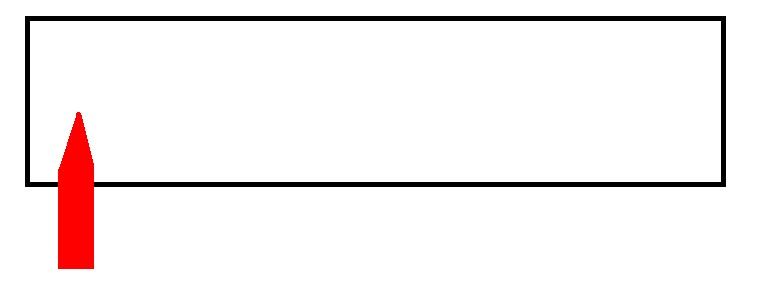
Cuando empezamos a llenar nuestro disco con informacion como el sistema operativo, programas como office, messenger, juegos, entre otros, inicialmente el disco se ira llenando en orden como lo muestra la siguiente imagen, en donde las barras son bloques de informacion agrupados en colores para distinguir que son de un mismo programa:
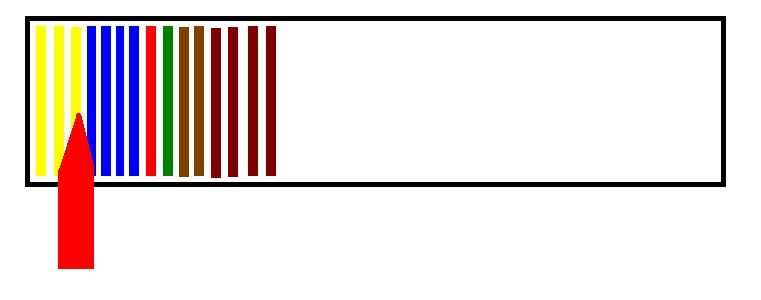
La búsqueda de información al comienzo del llenado del disco duro sera rápida, ya que toda la información se encuentra en forma consecutiva y el dispositivo de información no requiere mucho tiempo en pasar de una barra a otra:
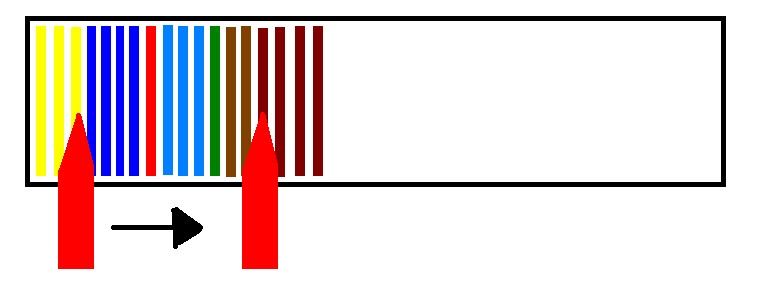
Cuando con el tiempo, decidimos borrar información de nuestra PC, como un juego, que lo representaremos con las barras de color azul claro, queda espacio vació en nuestro disco duro, como lo muestra la siguiente figura:
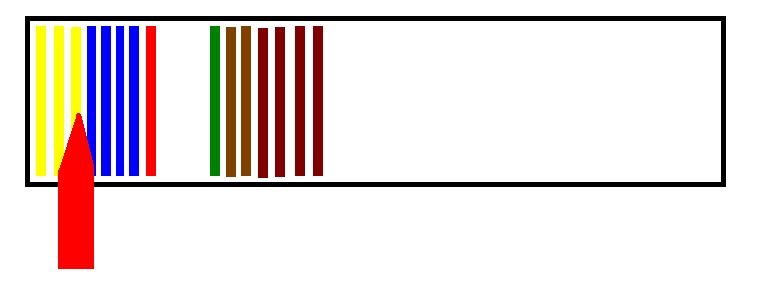
Y la búsqueda de información ya empieza a volverse lenta por haber espacio libre mal organizado en el disco duro y el dispositivo lector tener que saltarlos para llegar a otra barra de información, como se ve en la siguiente figura:
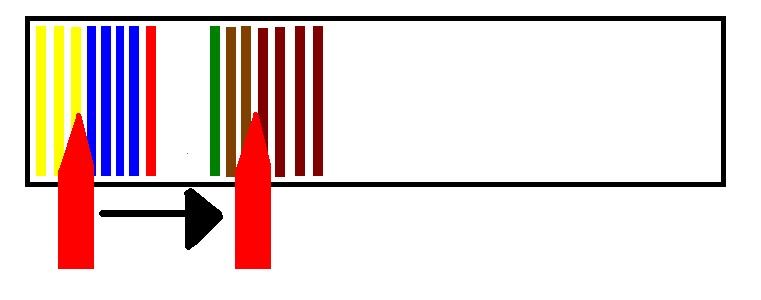
Alli es donde entra nuestro desfragmentador de disco duro, que reorganiza la información existente en el espacio disponible de disco duro para facilitar la búsqueda de archivos, como se ve en la siguiente figura:
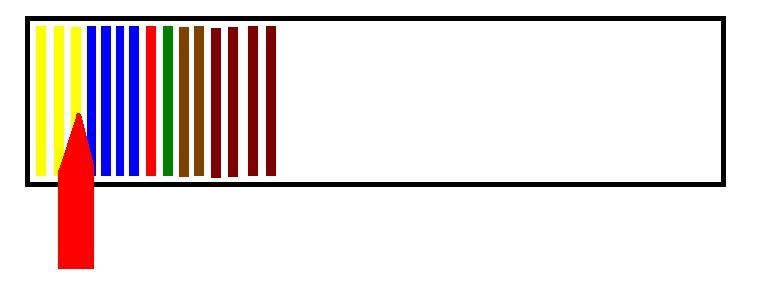
¿COMO DES FRAGMENTAR NUESTRO DISCO DURO EN WINDOWS XP?
Primer Paso, Damos clic en Inicio y abrimos MI PC:
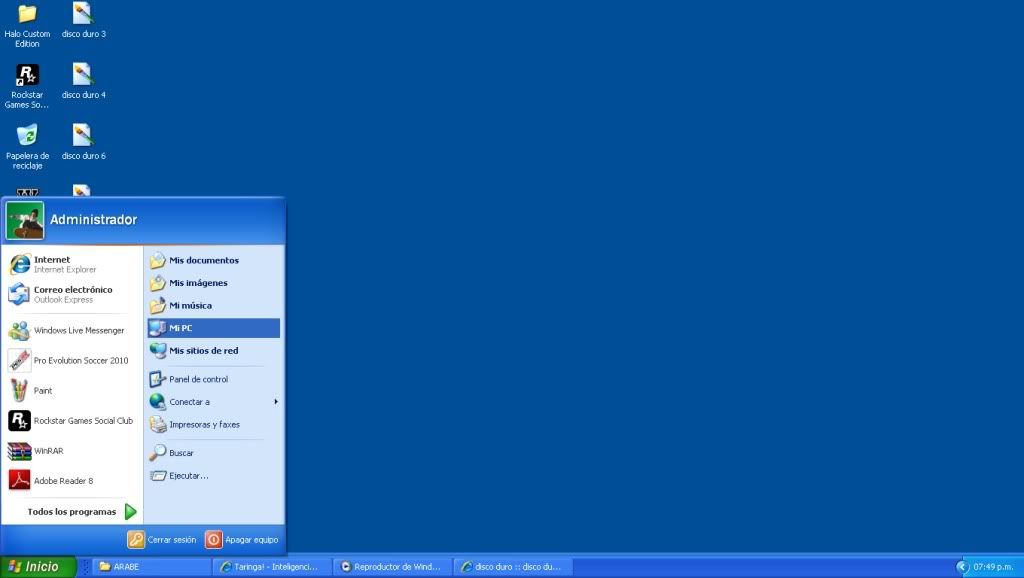
Segundo Paso, en cualquier disco duro, le damos clic derecho y escogemos la opción "PROPIEDADES":
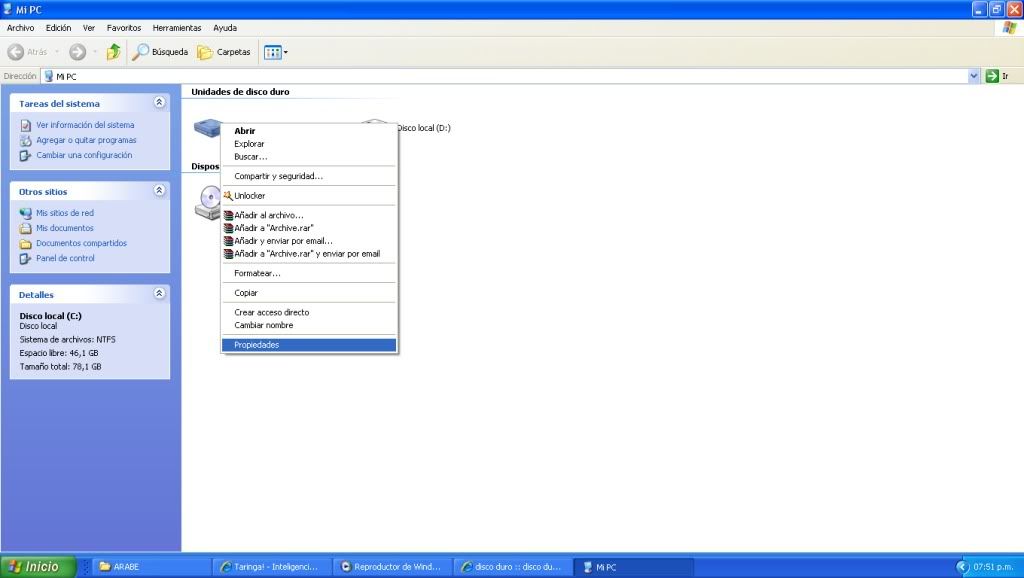
Tercer paso, en la ventana que se abre, en la abrimos la pestaña "HERRAMIENTAS" y seleccionamos el botón "DES FRAGMENTAR AHORA":
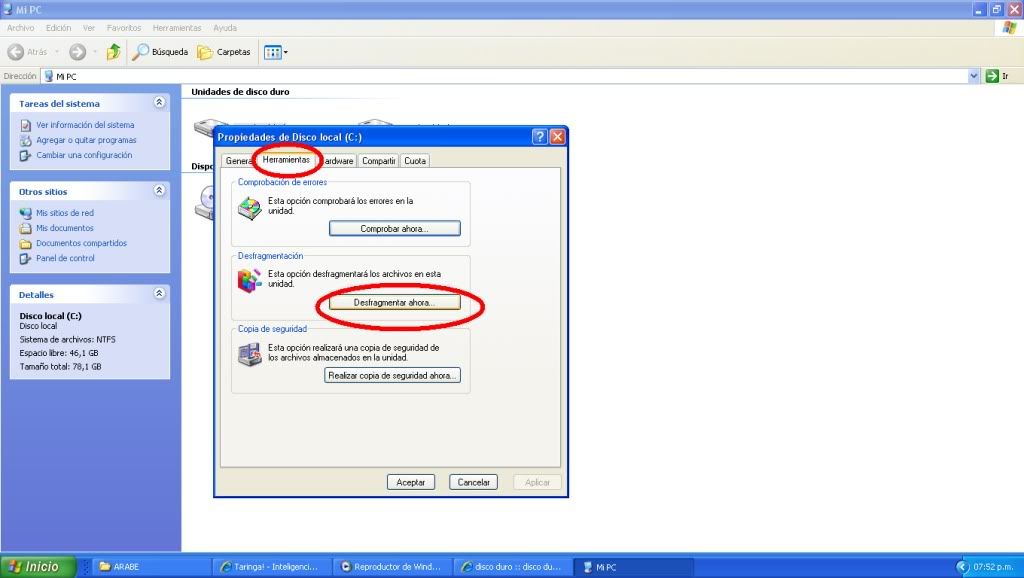
Cuarto paso, encojemos la unidad del disco duro que deseamos desfragmentar, y por ultimo le damos clic en "DESFRAGMENTAR":
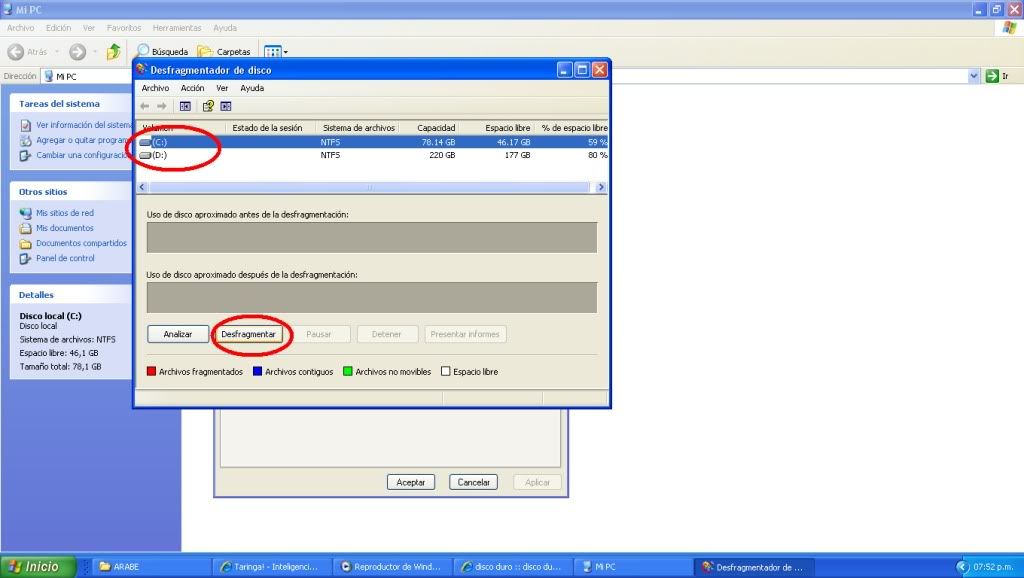
Quinto paso,Como ves consta de una parte superior donde te informará de las particiones de tu disco, el sistema de archivos (NTFS), la capacidad de cada partición y el espacio que le queda libre a cada una; en la parte inferior te ofrece “ Analizar ” ó “ Desfragmentar ”.

Sexto Paso,Después A los pocos segundos (dependiendo de la velocidad de tu procesador) ves que te sale un mensaje con información de “si es necesaria o no la desfragmentación”, en mi caso me responde que C: está muy fragmentado NECESITA DESFRAGMENTAR.-Si lo deseas puedes picar sobre el botón “ Presentar informes ”:
 |
Séptimo paso,
Desde ahí mismo puedes picar sobre “ Desfragmentar ” (para no tener que volver a la pantalla anterior), lo que hago ahora y saldrá:
- |

Vemos como efectivamente, existen muchas líneas verticales blancas y rojas lo que quiere decir respectivamente que tengo muchos “espacios libres” entre sectores y muchos “archivos fragmentados” a lo largo de C:, así que lo que hará el desfragmentador es de lógica: tratar de colocar todo junto de manera que aparezca todos los sectores (o la mayor parte) en azul.-Hay que tener en cuenta que las zonas verdes son inamovibles por lo que ahí permanecerán siempre (son del sistema).
Tras varios minutos (que variarán según la potencia de tu PC), te aparecerá un mensaje diciendo que la desfragmentación ha finalizado:  Verás que el resultado final no se parece en nada al aspecto del principio, aunque puede que haya trozos en blanco que por diversas razones (en mi caso es porque me olvidé de desconectar el Emule y otros programas) no ha podido desfragmentar. Una vez finalizado, puedes realizar las mismas operaciones con las otras particiones, en mi caso sería hacerlo con F: y con G:. Cuando hayas acabado, te sales como siempre con Es importante que cuando vayas a realizar la Desfragmentación te salgas de todos los programas que estés utilizando, para que realice su trabajo sin impedimentos.
Si este proceso lo realizas en windows 7
www.configurarequipos.com/doc1171.html
O si lo prefiere seguir este mini tutorial:
|
En Windows 7 el acceso se da mediante: Menú Inicio > Herramientas del sistema >
Desfragmentador de disco, y trae la opción de que el usuario programe la desfragmentación automática del disco
ES RECOMENDABLE HACER ESTO CADA VEZ QUE INSTALAMOS O DESINSTALAMOS ALGUN PROGRAMA O CUANDO GUARDAMOS O BORRAMOS MUCHA CANTIDAD DE INFORMACIÓN.
Para su mayor comodidad siga los pasos que en el vídeo de indican para una mayor interpretación del tema.
Todo esto le puede servir para aplicar los conocimientos aprendidos en Alguna otra PC o en la de un amigo que no sepa acerca del tema, ETC.
En mi caso yo para un trabajo mas fácil y mas seguro utilizo el programa Tune Up que tiene muchas funciones y es muy practica y sirve para los que sepan y los que no sabes mucho sobre la PC
Aquí les dejare el link
http://www.tuneup.mx/
y aquí el tutorial de como instalarlo
Espero Aya sido de su agrado este post, Ya que hace al leerlo ya tendremos una visión mas amplia sobre este tema
No hay comentarios:
Publicar un comentario